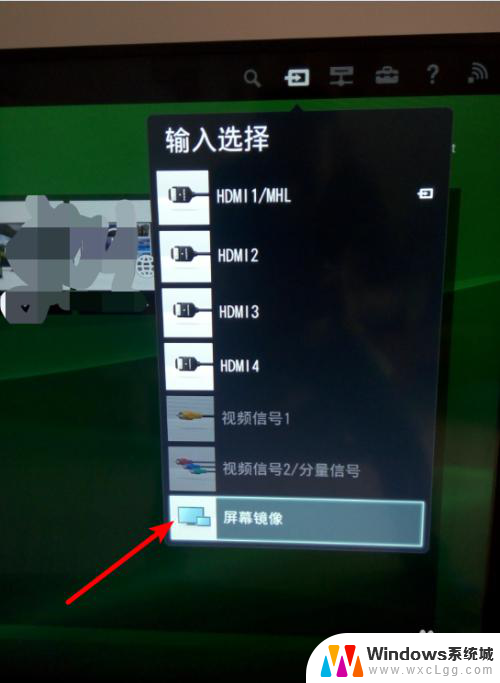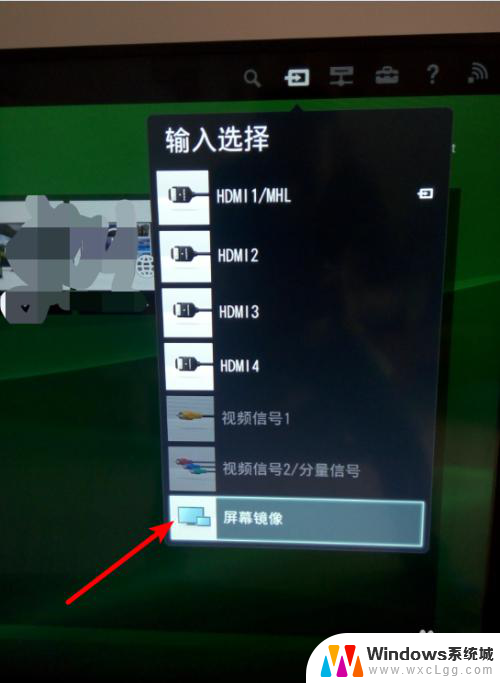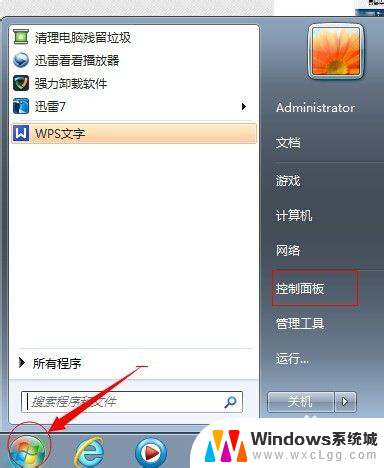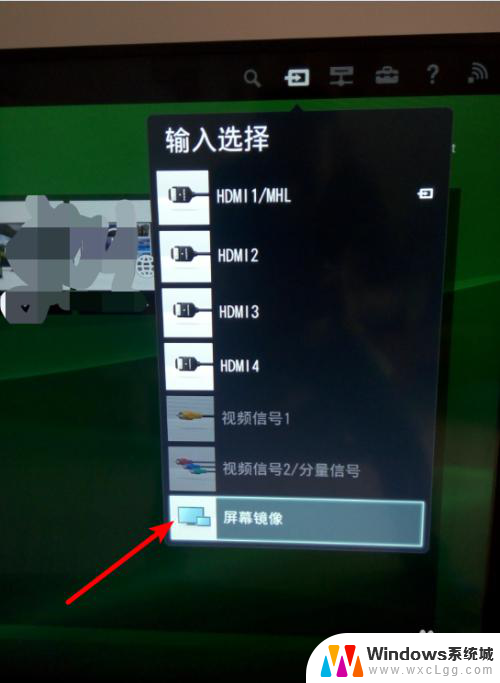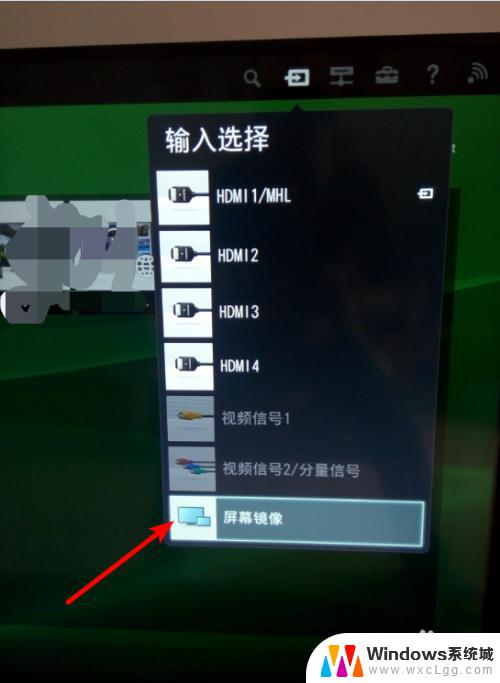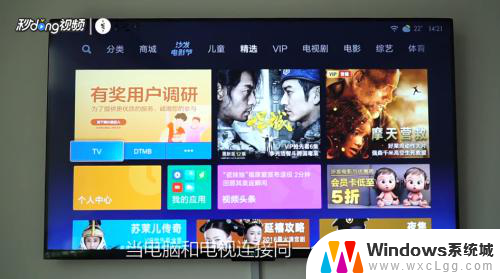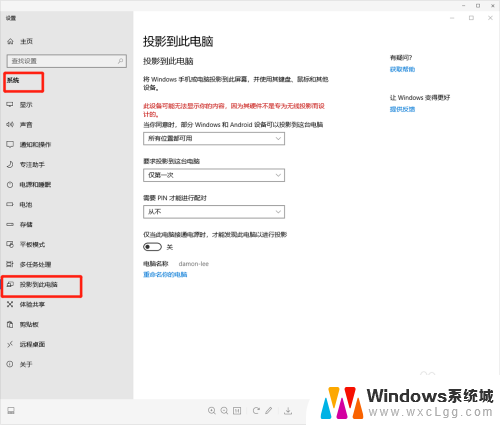怎么把笔记本连接到电视 如何实现笔记本无线投影到电视屏幕的显示
现如今电视不再仅仅用于收看节目或观赏电影,它也成为了一个多功能的娱乐中心,有时候我们可能会希望将笔记本电脑上的内容投影到电视屏幕上,以获得更大的显示效果和更好的观看体验。怎么把笔记本连接到电视?如何实现笔记本无线投影到电视屏幕的显示?在本文中我们将为您详细介绍这些方法和步骤。无论您是为了与家人共享照片和视频,或是在大屏幕上观看电影和播放游戏,本文都将为您提供实用的指导,让您轻松实现笔记本与电视的连接和投影。
具体步骤:
1. 在进行无线投影前,先要确定所进行的设备;首先笔记本电脑的系统是WIN10,智能电视中安装有屏幕镜像的app。
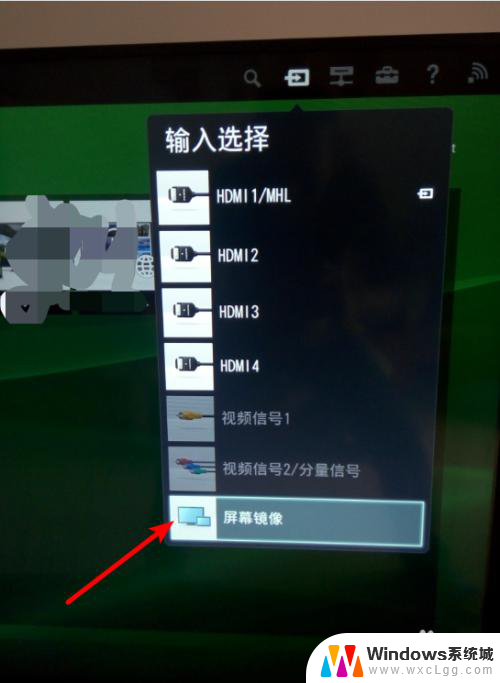
2. 选择电视的输入模式为屏幕镜像。电视进入到等待连接页面。
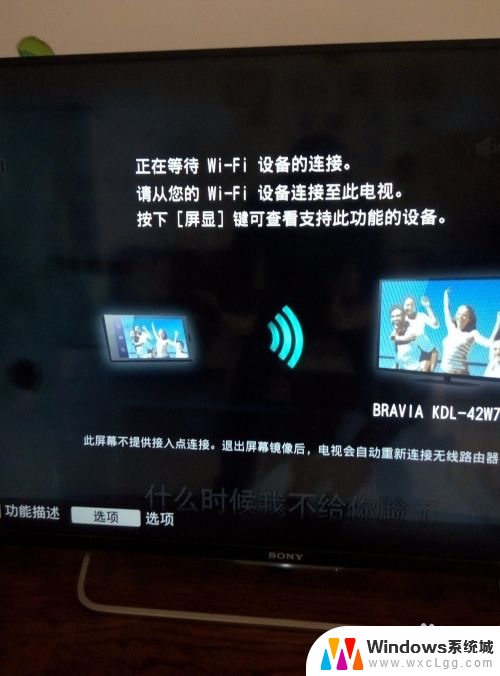
3. 打开笔记本电脑,在显示区的右下角点开快捷菜单栏。选择其中的投影。
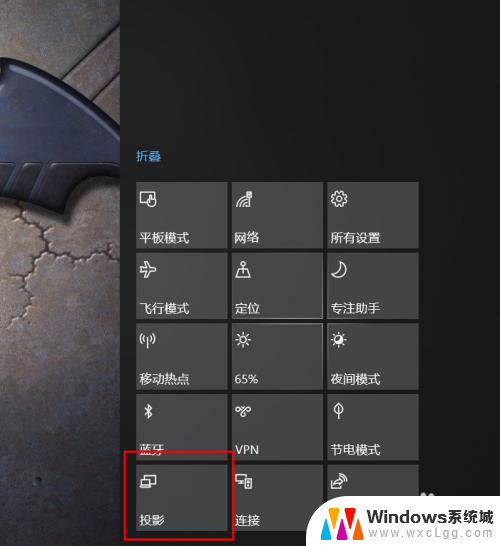
4. 选择弹出列表中的投影方式为复制。
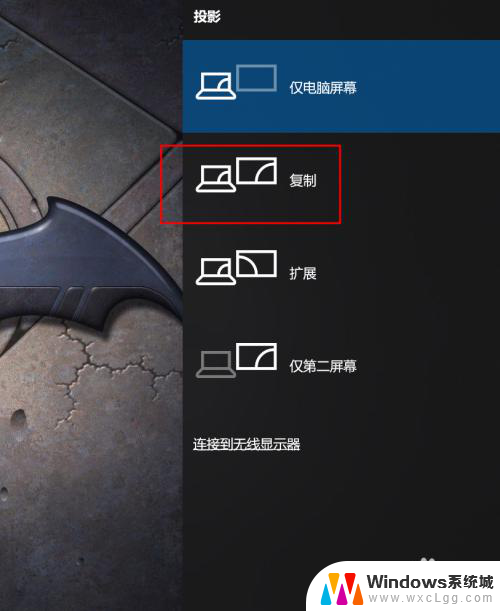
5. 选择列表中下方的连接到无线显示器。
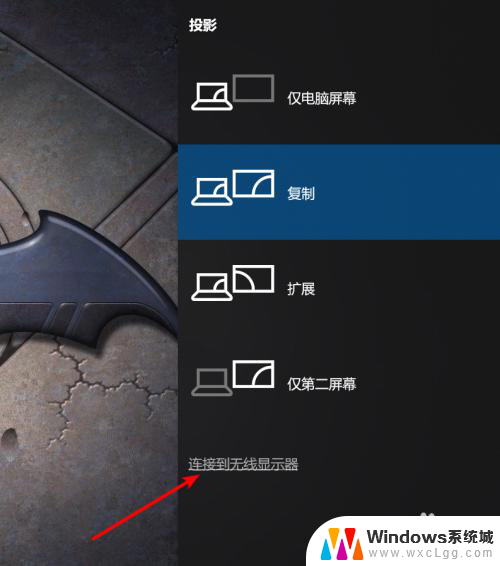
6. 电脑弹出搜索无线显示器的页面,稍等后从中选择电视在WIFI环境中的名称。
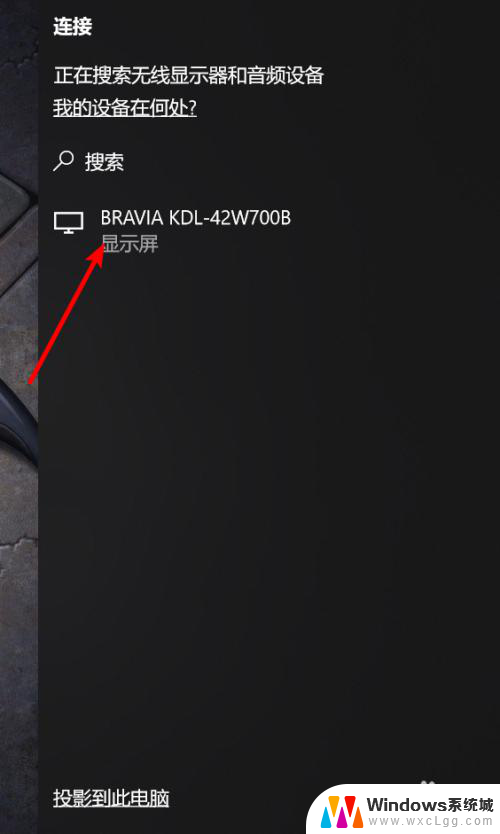
7. 稍等片刻后,笔记本上的显示即连接到了电视上。
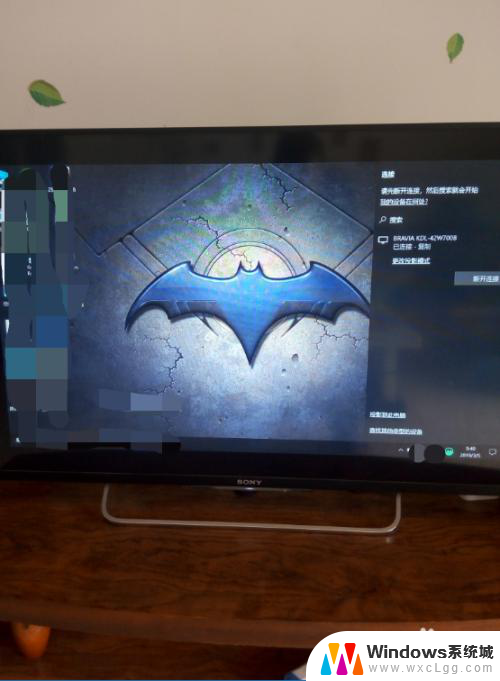
以上就是如何将笔记本电脑连接到电视的全部内容,如果遇到这种情况,你可以按照以上步骤解决问题,非常简单快速。